Shutter es una captura de pantalla de última generación para Linux y es más que una simple herramienta de captura de pantalla. Viene con un editor y algunos scripts básicos para editar y embellecer las capturas de pantalla que tomas.
Acerca del obturador
Shutter es un programa de captura de pantalla con muchas funciones. Puede tomar una captura de pantalla de un área específica, ventana, toda la pantalla o incluso de un sitio web: aplicarle diferentes efectos, dibujar en él para resaltar puntos y luego cargarlo en un sitio de alojamiento de imágenes, todo dentro de una ventana.
Instalación
1. Abra las fuentes de software yendo a Sistema \ Administración \ Fuentes de software
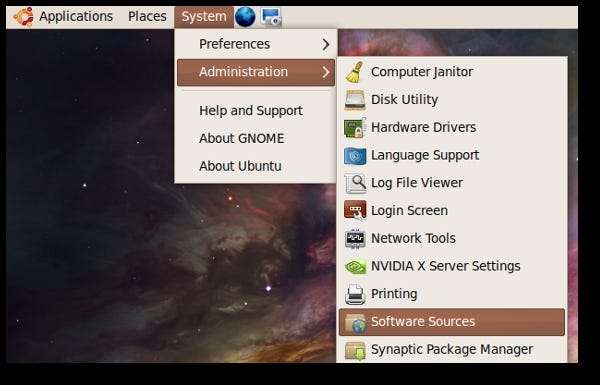
2. Vaya a la página de PPA (mencionada al final de la publicación) y haga clic en el enlace que dice "Detalles técnicos sobre este PPA" y luego elija su versión de Ubuntu (en mi caso es Karmic (9.10). Ahora agregue las líneas que aparecer allí.
deb http://ppa.launchpad.net/shutter/ppa/ubuntu karmic koala principal
deb-src http://ppa.launchpad.net/shutter/ppa/ubuntu karmic koala principal
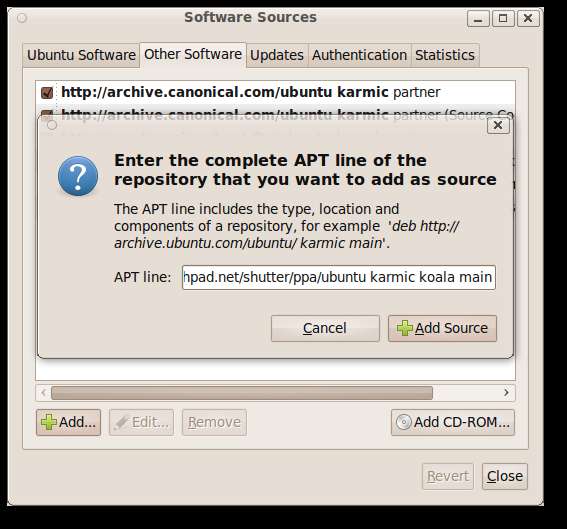
3. En la misma página de PPA (mencionada al final de la publicación), verá una línea que dice Firmar claves. Haga clic en el enlace
1024R / 009ED615
y llegará a la página del servidor de claves públicas.
Copie el código bajo “—–BEGIN PGP PUBLIC KEY BLOCK—–” en su gedit y guarde el archivo como SHUTTER.
Ahora importaremos esta llave de seguridad PGP (SHUTTER). En la ventana de fuentes de software, seleccione la pestaña que dice "Autenticación" y haga clic en "Importar archivo de clave ...". Busque el archivo SHUTTER que guardamos en el escritorio e impórtelo.
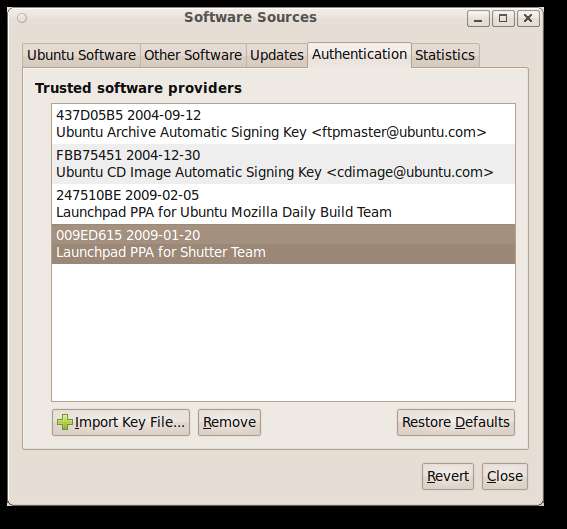
4. Ahora haga clic en el botón Cerrar para cerrar las ventanas de Fuentes de software. Se le pedirá con un mensaje para volver a cargar.
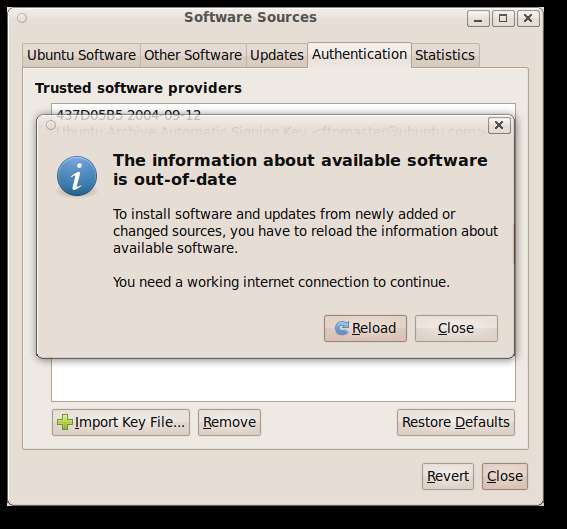
5. Haga clic en recargar para actualizar las fuentes de software.
6. Abra una ventana de terminal presionando ALT + F2 y escribiendo “gnome-terminal” (sin comillas).

7. Copie y pegue la siguiente línea en la ventana de su terminal para instalar Shutter.
sudo apt-get install shutter
8. Escriba "y" para instalar.
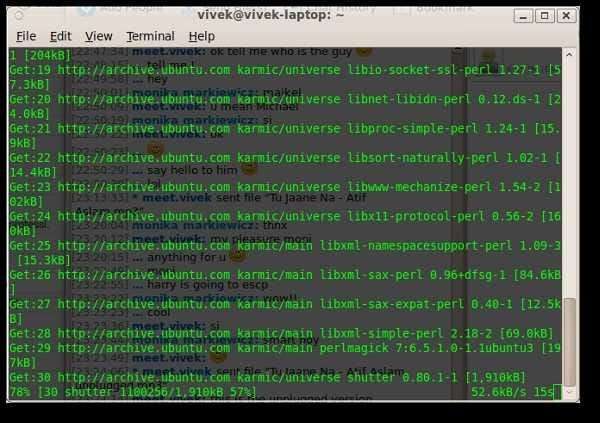
Lanzamiento del obturador
Para iniciar el obturador, vaya a Aplicaciones \ Accesorios \ Obturador - Herramienta de captura de pantalla
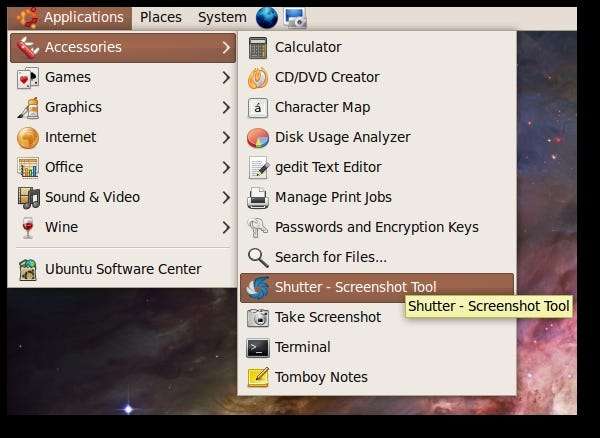
A continuación se muestra cómo se ve la ventana principal de Shutter.
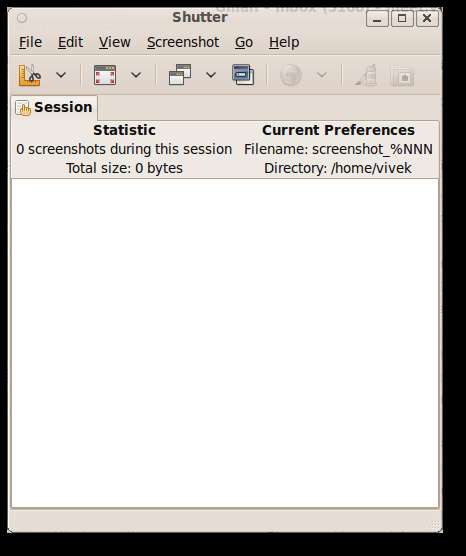

Una vez que tome una captura de pantalla, el botón de la herramienta de dibujo estará activo. Haga clic en él para traer la herramienta de dibujo.
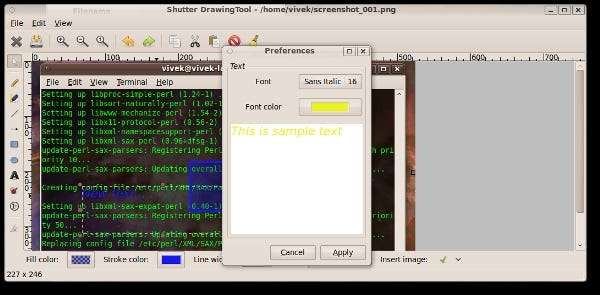
Puede experimentar para ver todas las funciones.
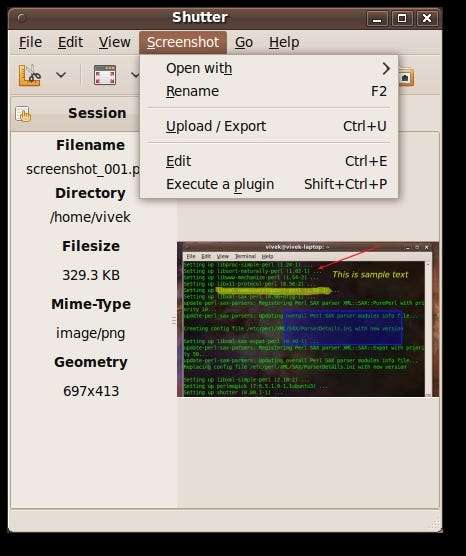
Puede ejecutar complementos incorporados en Captura de pantalla \ Ejecutar un complemento. Elija un complemento que desee utilizar en el menú desplegable.
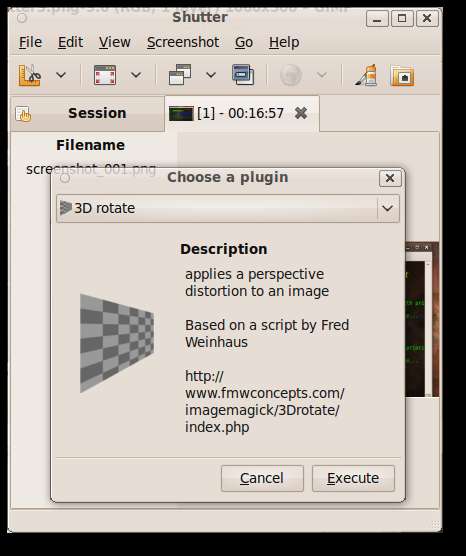
A continuación, se muestra el resultado final de la captura de pantalla que tomé, seguido del uso de herramientas de dibujo y la ejecución de un par de complementos.
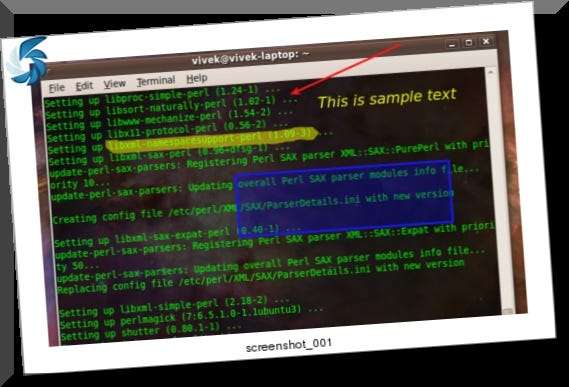
Caracteristicas
Aquí hay una lista completa de las funciones disponibles de Shutter que enumeran en su sitio.
- tome una captura de pantalla de su escritorio completo, un área rectangular o capture un sitio web
- tomar captura de pantalla directamente o con un tiempo de retraso especificado
-
guardar las capturas de pantalla en un directorio específico y nombrarlas de una manera conveniente
(usando comodines especiales) - Shutter está completamente integrado en el escritorio Gnome (TrayIcon, etc.)
- generar miniaturas directamente cuando está tomando una captura de pantalla y establecer un nivel de tamaño en%
-
Colección de sesión de obturador
- realizar un seguimiento de todas las capturas de pantalla durante la sesión
- copiar filtros al portapapeles
- imprimir capturas de pantalla
- eliminar capturas de pantalla
- cambiar el nombre de su archivo
Conclusión
Si está buscando una excelente herramienta de captura de pantalla para su máquina Ubuntu, es posible que desee consultar Shutter.
Enlaces
https://launchpad.net/~shutter/+archive/ppa








